Wondershare Recoverit: Veri Kurtarma, Mac ve Windows için kolaylaştırıldı
Yayınlanan: 2020-11-27Verilere erişimi kaybetmek şüphesiz dijital çağdaki en can sıkıcı ve talihsiz deneyimlerden biridir. Dosyaların yanlışlıkla silinmesi, sistem çökmeleri ve hatta donanım arızaları nedeniyle olsun, veri kaybetme korkusu taşlaşır ve talihsizliğe yenik düşmemelerini sağlamak için her zaman değerli verilerinin birden fazla yedeğini almaya teşvik eder. Bu hiç de kötü bir uygulama olmasa da, özellikle sizin için gerçekten önemli olan kişisel fotoğraflar, videolar ve dosyalar söz konusu olduğunda, verilerinizi güvende tutmak için bir yedek (ikinci) plana sahip olmak asla zarar vermez. Bu noktada, farklı cihazlarda kaybolan verilerinizi kurtarmanıza yardımcı olmayı amaçlayan kapsamlı özellikler paketiyle veri kurtarma yazılımı devreye girer.
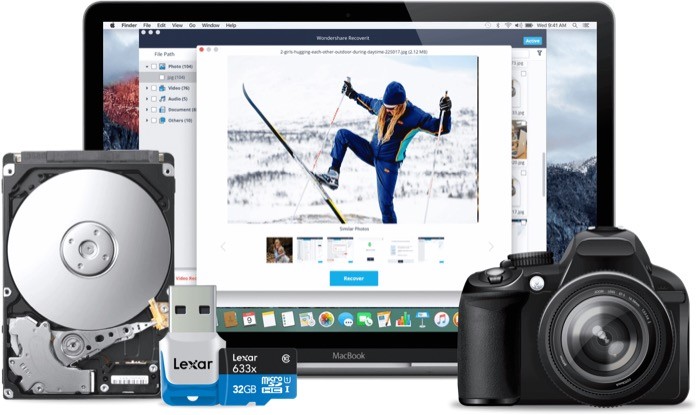
Orada çok sayıda veri kurtarma hizmeti bulabilmenize rağmen - ücretsiz veya başka türlü - baktığımızın adı Recoverit. Ve Filmora, PDFElement ve FamiSafe gibi ürünlerle tanınan popüler yazılım üreticisi Wondershare'den geliyor. İşte Filmora Recoverit'in sundukları ve veri kurtarma gereksinimlerinizde size nasıl yardımcı olduğu.
İçindekiler
Kurtarma nedir?
Wondershare Recoverit, bilgisayarınızdan veya herhangi bir depolama aygıtından silinen verileri (fotoğraflar, videolar, ses, belgeler ve daha fazlası) kurtarmanıza izin veren bir veri kurtarma yazılımıdır. Hem Mac hem de Windows bilgisayarlar için mevcuttur ve yalnızca üç adımdan oluşan basit bir kurtarma işlemine sahiptir. Yazılım, çok çeşitli veri ve dosya türleri ve biçimleri için destek içerir ve şirket, sektördeki yüksek kurtarma başarı oranına sahiptir.
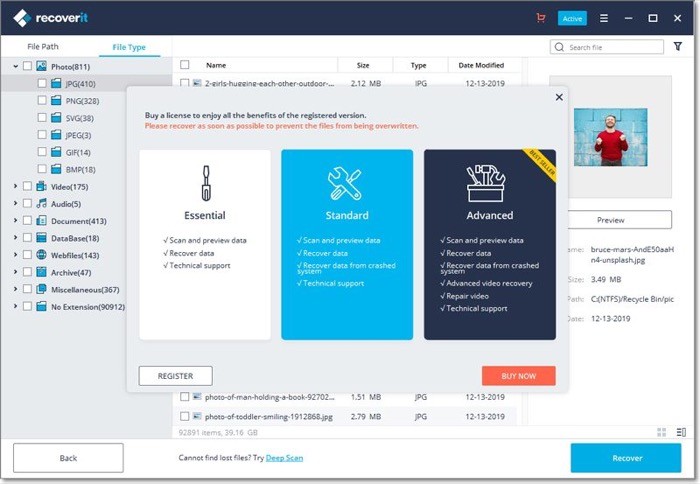
Wondershare Kurtarma Özellikleri
Hangi plana abone olduğunuza bağlı olarak, Wondershare Recoverit biraz farklı özellikler sunarken, farklı planlar için kahraman özelliğini (veri kurtarma) her yerde aynı tutar. İşte Recoverit'in öne çıkan özelliklerinden birkaçı.
1. Başlangıç olarak, yazılım 1000'den fazla dosya türü ve formatı desteği ile birlikte gelir. Böylece, farklı türlerdeki medya dosyalarından (ses, fotoğraf, video), e-postalara ve arşivlere, macOS ve Windows işletim sisteminde desteklenen tüm farklı belge biçimlerine (PDF, PPT, XML, vb.) kadar her şeyi kurtarmak için kullanabilirsiniz. sistem.
2. Silinen dosyaları kurtarmak istediğiniz sürücüyü/cihazı seçtikten sonra yazılım, sürücüdeki tüm silinen/kayıp dosyaları bulmak için derin bir tarama gerçekleştirir. Tarama durumunu ilerleme çubuğunda görüntüleyebilir ve bulunan dosya sayısı ve taranan sabit sürücü sektörlerinin sayısı gibi ayrıntıları öğrenebilirsiniz.
3. Recoverit bir sürücüde kayıp veri taradığı anda, tarama sonuçlarını görüntüler ve ayrıca size öğeleri (fotoğraf, video, ses, belgeler vb.) kurtarmaya başlamadan önce önizleme seçeneği sunar. Mac'te 15 MB'den ve Windows'ta 30 MB'den küçük bir dosyayı önizleyebilirsiniz.
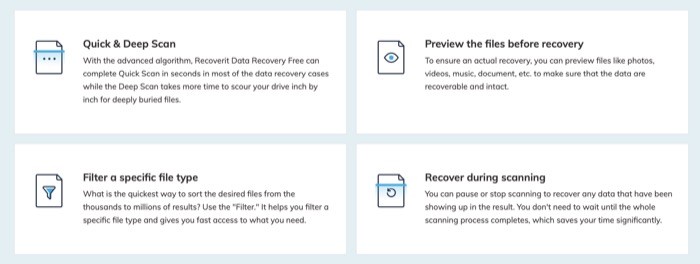
4. Yazılım, NTFS, FAT32, FAT16, exFAT, APFS, HFS+, RAW vb. gibi yaygın olarak kullanılan dosya sistemlerinin çoğuyla uyumludur.
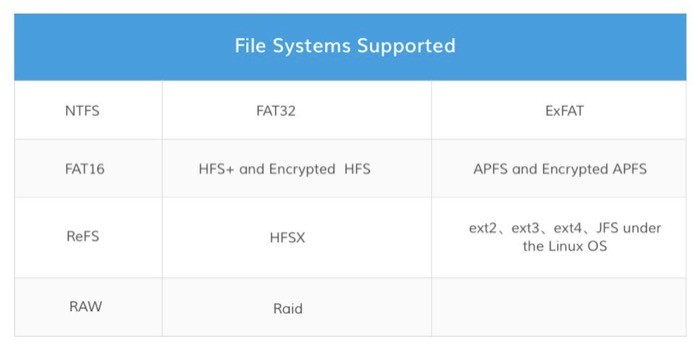
5. Recoverit, veri kurtarmanın yanı sıra, her zaman düzeltmek istediğiniz bozuk veya erişilemeyen videoları onarmanızı sağlayan video onarım işleviyle birlikte gelir.
6. Kaybolan verilerin kendisini kurtarmaya gelince, yazılım size öğeleri tek tek (tek tek) veya birden çok dosya halinde kurtarma seçeneği sunar - böylece zamandan ve emekten tasarruf edersiniz. Ayrıca, daha önce de belirtildiği gibi, tüm veri kurtarma süreci oldukça basit ve kullanımı kolaydır.
Wondershare Recoverit hangi işletim sistemlerini destekler?
Başlangıçta belirtildiği gibi, Wondershare Recoverit veri kurtarma yazılımı hem Mac hem de Windows için mevcuttur. Mac tarafında, en son sürüm olan macOS Big Sur'a kadar macOS X 10.9 (Mavericks) için kullanılabilir. Öte yandan, Windows ile yazılım, Windows XP ve Windows 10 arasındaki tüm sürümleri destekler.
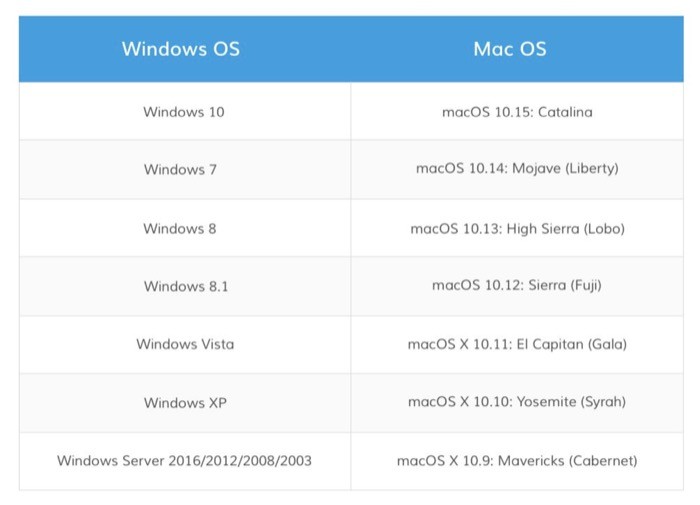
Recoverit ile hangi cihazları kullanabilirsiniz?
Şirkete göre Recoverit, sürücüler (dahili ve harici, HDD, SSD ve pendrive dahil), hafıza kartları, dijital kameralar ve drone kameraları ve müzik çalarlar (iPod ve benzerleri) gibi çok çeşitli cihazlarla çalışabilir.
Kayıp verileri kurtarmak için Wondershare Recoverit nasıl kullanılır?
Recoverit'i kullanmaya başlamak, yazılımı Mac veya Windows bilgisayarınıza indirip yüklemek kadar kolaydır. Kurulduğunda, ücretsiz plana bağlı kalabilirsiniz (100MB veri kurtarma ile) veya gereksinimlerinize göre üç abonelik planından herhangi birine yükseltebilirsiniz.
1. Kayıp verileri taramak ve kurtarmak için konumu/sürücüyü seçin
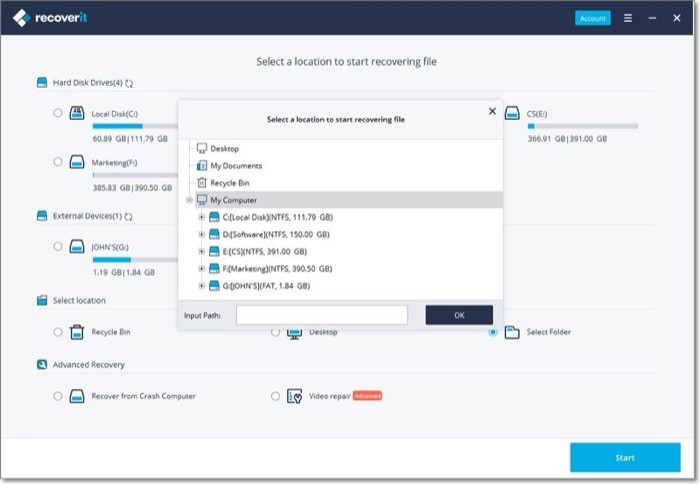

Artık her şeyi ayarladıktan sonra, veri kurtarma işlemine başlamaya hazırsınız. Bunu yapmak için, yazılımın ana sayfalarından sürücüyü (kaybolan verileri kurtarmak istediğiniz) seçin. Harici bir sürücüden veri kurtarmanız gerekiyorsa, aynısının bilgisayara bağlı olduğundan emin olun ve Harici Aygıtlar bölümünün altında seçin. Ayrıca, verileri kurtarmak istediğiniz yerden bir klasör seçmeyi de seçebilirsiniz. Seçtiğiniz bir konum veya sürücü olduğunda, alttaki Başlat düğmesine basın.
2. Kayıp verileri tarayın ve sonuçları filtreleyin
Kurtarma şimdi tüm kayıp veriler için seçilen sürücüyü veya konumu taramaya başlayacaktır. Seçilen kaynağın ne kadar büyük olduğuna bağlı olarak bu işlem buna göre zaman alabilir. Tarama durumunu üstteki ilerleme çubuğunda görüntüleyebilirsiniz. Ayrıca tarama sonuçlarını daraltmak isterseniz sağ menüdeki filtreleri kullanabilir ve uygun gördüğünüz filtreleri seçebilirsiniz. Örneğin, taramaları dosya türüne, dosya türüne, dosya boyutuna ve hatta en son değiştirilme tarihine göre filtreleyebilirsiniz. Devam eden taramayı herhangi bir zamanda duraklatmak/durdurmak isterseniz, tarama ilerleme çubuğunun yanında duraklat ve durdur düğmesine sahipsiniz.
3. Taranan sonuçları önizleyin
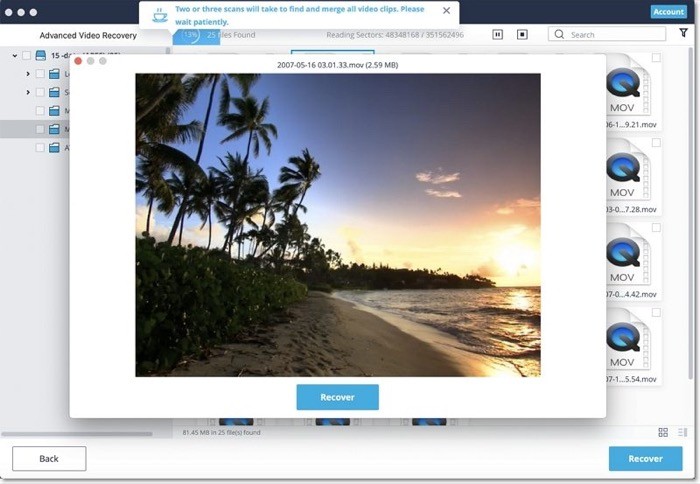
Recoverit, seçilen sürücüyü/konumu kayıp veriler için taradığında, dosyaları önizleme seçeneğine sahip olursunuz. Tüm kayıp dosyaları geri yüklemek için doğrudan Kurtar düğmesine basabilmenize rağmen, bunları önizlemek, gerçekten ihtiyacınız olan dosyaları daha iyi bulmanıza yardımcı olur. Bu adım, özellikle kurtarılacak çok sayıda dosyanız olduğunda faydalı olur. Bu nedenle, Windows veya Mac'te olmanızdan bağımsız olarak, dosyaya göz atmak ve bir sürü ayrıntıya erişmek için Önizleme düğmesine basabilirsiniz. Ayrıca, yazılım seçtiğiniz dosyaya benzer dosyaları da çeker, bu da kurtarmanız gereken dosyaları seçmenizi daha da kolaylaştırır.
4. Taranan dosyaları kurtarın
Son olarak, seçtiğiniz sürücü/konum tarandıktan ve kurtarmak istediğiniz öğeleri inceledikten sonra, seçilen dosyaları geri yüklemek için alttaki Kurtar düğmesine basın. Bunu yaparken, verilerin üzerine yazılmasını önlemek için kaybolan verilerin kurtarıldığı yerden farklı bir geri yükleme konumu seçtiğinizden emin olun.
Recoverit'in kullanım senaryoları nelerdir?
Genel olarak, bir veri kaybı durumuna yol açabilecek çok sayıda neden vardır. Bunlar, yanlışlıkla (ve doğrudan) bilgisayarınızdaki dosyaları silmekten veya geri dönüşüm kutunuzu boşaltmaktan, beklenmedik bir şekilde/yanlışlıkla biçimlendirilmiş bir sürücüye sahip olmaya, bir depolama çözümünün virüs bulaşmasına, bir aygıt/depolama çözümünün arızalanmasına ve onu kullanılamaz hale getirmeye kadar her şey olabilir. Ve Wondershare Recoverit, değerli verilerinizi kurtarmanıza yardımcı olmak için bu senaryolardan herhangi birinde çalışmanızı önerir. Standart kurtarma işlevinin yanı sıra, Recoverit veri kurtarma yazılımı ayrıca birkaç özellik daha sunar.
1. Gelişmiş Kurtarmayı Kurtarın
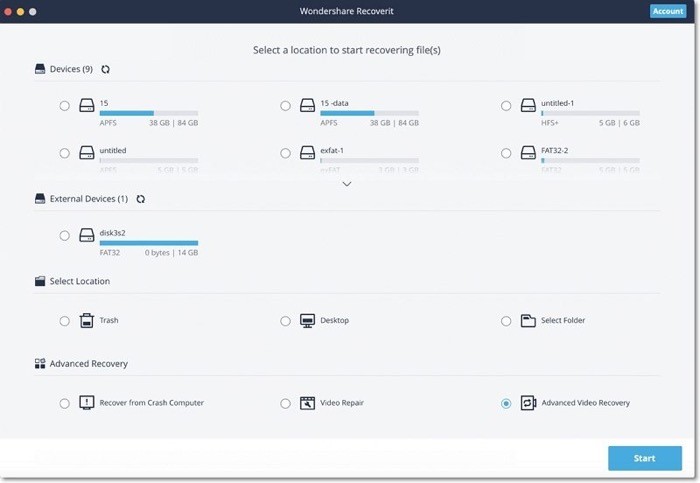
Standart kurtarma sistemi, kaybolan verilerinizin çoğunu bulmanıza ve ardından onları kurtarmanıza yardımcı olmalıdır. Ancak, büyük video dosyalarınız olduğunda, bazı durumlarda yazılımın bu tür dosyaları standart tarama ile seçememesi olasıdır. Gelişmiş Kurtarma modunun amacı da budur. Bu nedenle, gelişmiş bir kurtarma gerçekleştirmeniz gerektiğinde, yazılımın ana ekranından Gelişmiş Video Kurtarma seçeneğini seçin. Ardından, video dosyalarınızı kurtarmak için standart kurtarma prosedürüyle aynı adımları izleyin.
2. Bozuk Videoları Onarın
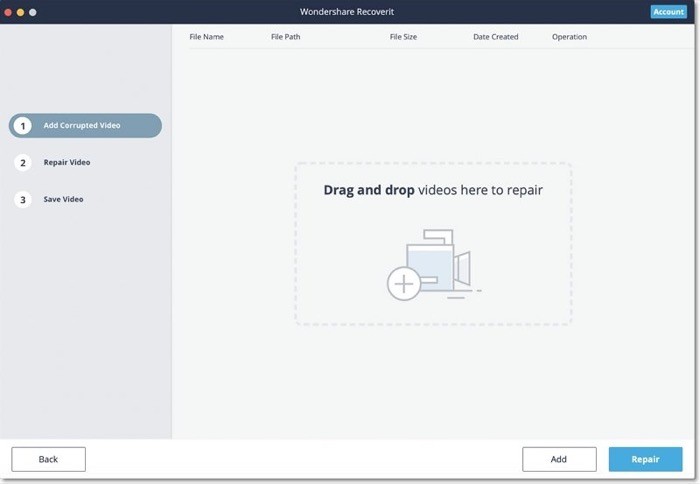
Wondershare Recoverit, büyük video dosyalarını kurtarmanıza yardımcı olmanın yanı sıra, bozuk videoları onarmanıza yardımcı olacak bir onarım işlevi de sağlar. Bozuk veya hasarlı bir videoyu onarmak için ana ekrandan Bozuk Videoları Onar seçeneğini belirleyin ve (bozuk) videoyu seçin. Bir videonun bulunmaması durumunda, alttaki Gelişmiş Onarım düğmesine basın. Araç videoyu onardıktan sonra, onu önizleme (aşağıdaki ekranda) ve onarılan sürümü kaydetme seçeneği elde edersiniz.
3. Çökmüş Mac/Windows bilgisayardan verileri geri yükleyin
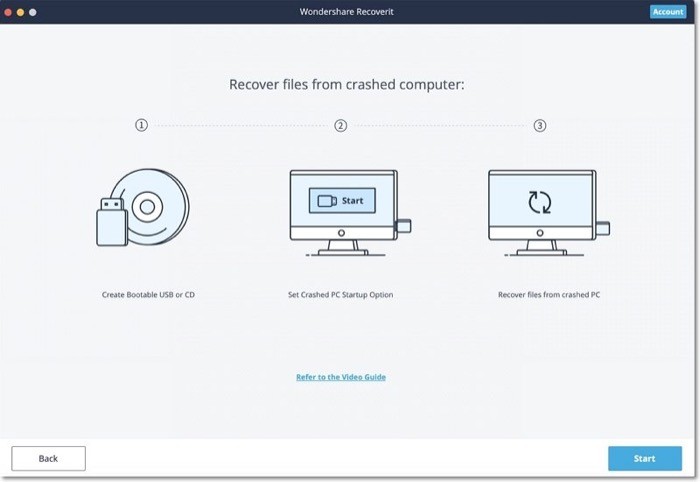
Son olarak, ama kesinlikle en az değil, Wondershare Recoverit yazılımı ayrıca çöken bir bilgisayardan (Mac ve Windows) verileri geri yükleme olanağı sunar. Dolayısıyla, verilerinizi kaybettiğiniz bir senaryoyla sonuçlanan makinenizin çöktüğü bir durumla karşılaşırsanız, kaybolan verileri kurtarmanın bir yolu vardır. Bunun için önyüklenebilir bir sürücü oluşturmanız ve bu sürücü ile sisteme önyükleme yapmanız gerekir. Önyüklendikten sonra, sürücünün bir kopyasını oluşturabilir veya standart kurtarma işlemini kullanarak kaybolan verileri kurtarabilirsiniz.
Wondershare Kurtarma: Fiyatlandırma
Wondershare Recoverit veri kurtarma yazılımı, bireyler için üç abonelik planı sunar.
Birincisi, yıllık 59,95 ABD Doları tutarındaki Temel plandır ve adından da anlaşılacağı gibi, veri kurtarma yazılımı ile ihtiyaç duyulan tüm temel özellikleri sağlar. Sırada, Temel plandaki tüm özellikleri getiren ve ücretsiz teknik destek, önyüklenebilir diskler oluşturma, çöken Mac'i kurtarma ve gri ekran ölümünü çözme gibi birkaç ekstra özellik ekleyen Standart abonelik (yılda 69,95 ABD doları) var. . Son olarak, yılda 79,95 ABD doları olan Gelişmiş plan vardır ve diğer iki plandaki tüm özellikleri taşır ve gelişmiş video kurtarma, bozuk sürücüleri onarma yeteneği ve tarama gibi birkaç tane daha çeteleye ekler. video parçalarını birleştirin.
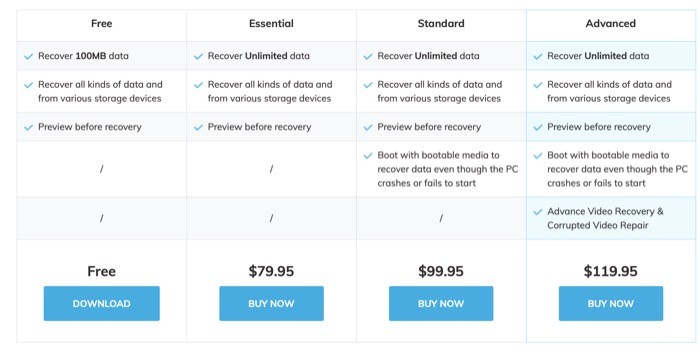
Ayrıca şirket, üç abonelikte ortak olan temel özelliklerin çoğunu paylaşan ücretsiz bir abonelik de sunuyor. Ancak ücretli olanlardan farklı olarak sınırsız veri kurtarma sunmuyor ve sadece 100MB ile takılıp kalıyorsunuz. Bu nedenle, bir abonelik için ödeme yapmadan önce hizmeti denemek veya 100 MB'den (boyut olarak) daha az veri içeren belirli öğeleri kurtarmak istiyorsanız, ücretsiz plana gidebilirsiniz. Ayrıca, hizmet için bir abonelik alırsanız ve bunun kullanım durumunuz için o kadar etkili olmadığını fark ederseniz, Wondershare, geri ödeme almak için kullanabileceğiniz 7 günlük para iade garantisi sunar.
Wondershare Recoverit'i indirin
